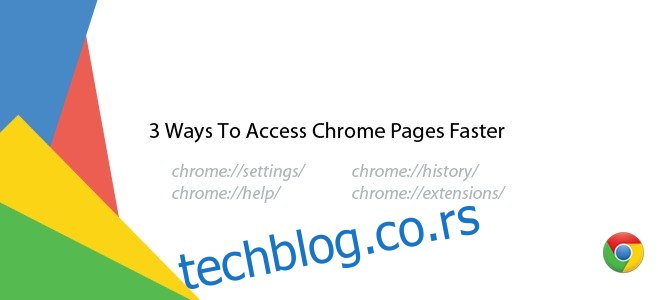Убрзан приступ Chrome страницама: Три алтернативна метода
Једна од ствари која ме изузетно одушевљава код Firefox-а, а истовремено иритира код Chrome-а, јесте начин на који се управља екстензијама. У Firefox-у, једноставним притиском на комбинацију тастера Ctrl+Shift+a, отвара се страница about:addons у новом табу. Са Chrome-ом, ситуација је другачија – неопходно је проћи кроз мени са опцијама, затим кроз подмени „Алатке“, да би се коначно стигло до проширења. Овај процес постаје фрустрирајући, посебно јер приступ проширењима захтева честу интеракцију. Страница за екстензије није једина Chrome страница којој је потребно приступити; ту је и страница са подешавањима chrome://settings/, која такође нема брзу пречицу. Зато, представљам три начина који олакшавају приступ било којој од ових страница.
Коришћење екстензије
Употреба екстензије је очигледан и једноставан приступ. Можете преузети и инсталирати различите екстензије за сваку страницу којој желите брз приступ, али то може створити вишак и збирку иконица поред УРЛ траке. Такође, може бити тешко пронаћи наменску екстензију за сваку страницу. Алтернативно, можете користити „све-у-једном“ екстензију, попут Мега Button-а.
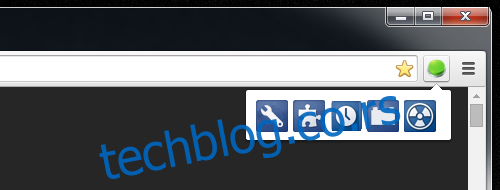
Коришћење пречица са тастатуре
Можете отворити страницу са проширењима или било коју другу страницу користећи кратке тастатурне пречице, слично као у Firefox-у. За то ће вам бити потребна екстензија. Препоручујем Shortcut Manager. Овај менаџер је веома популаран и нуди претходно подешене конфигурације за приступ страници екстензија. Можете додати било коју пречицу коју желите, користећи опцију „Отвори моју омиљену страницу у новом табу“. На овај начин можете креирати мноштво пречица за различите странице. Међутим, постоји мало ограничење – пречице не функционишу на страници „Нови таб“ и на страницама Chrome веб продавнице.
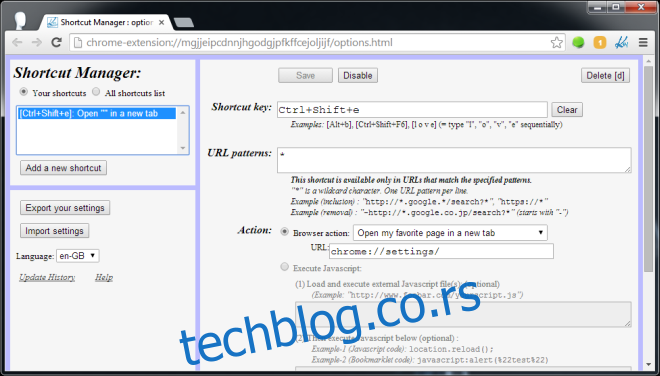
Обележивање странице
Сајт Lifehacker предлаже да се често коришћене странице обележе, што омогућава прескакање менија са опцијама. Предност овог приступа је што функционише и на страници „Нови таб“ и на страницама Chrome веб продавнице. Недостатак је тај што, ако желите да трака са обележивачима буде скривена док вам не затреба, морате прво притиснути Ctrl+Shift+B, а затим приступити страници са траке. Ако траку са обележивачима држите стално видљивом, онда је ово добро решење.
Бонус за Mac кориснике
Корисници Mac рачунара могу да користе било коју од претходних метода, али имају и четврту опцију: коришћење уграђеног менаџера за пречице на тастатури. Потребно је ући у подешавања, затим кликнути на поставке тастатуре. У оквиру „Пречице на тастатури“ можете подесити пречице за приступ Chrome страницама.
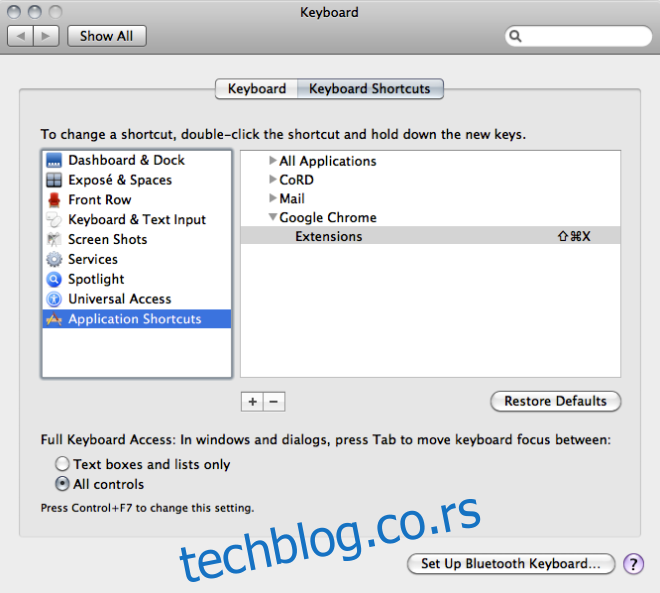
Ажурирано: 9. децембра 2020. у 11:40